时间:2018-01-02 16:55:15 作者:lizhu 来源:系统之家 1. 扫描二维码随时看资讯 2. 请使用手机浏览器访问: https://m.xitongzhijia.net/xtjc/20180102/116467.html 手机查看 评论 反馈
相信很多Win7用户都有遇到过Apache启动失败的问题,通常情况下,Apache启动失败是因为程序端口被占用导致的。那么,Win7系统Apache启动失败要如何解决呢?下面,我们就一起往下看看Win7系统Apache启动失败的解决方法。
方法步骤
方法一、查看端口是否被占用
1、打开左下角【开始菜单】,找到所有程序--附件,然后找到【命令提示符】打开;
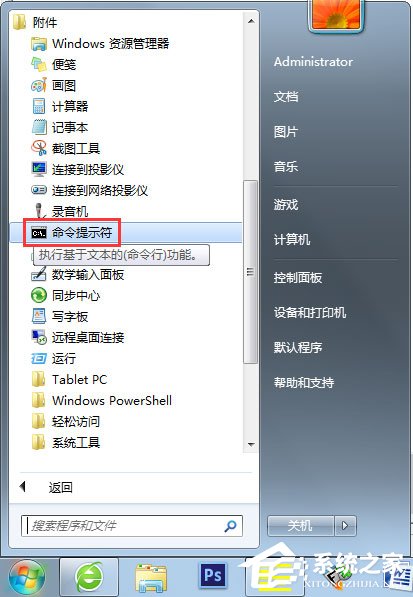
2、进入命令行界面输入【netstat -ano】命令,查看当前端口使用情况,观察软件端口的PID;
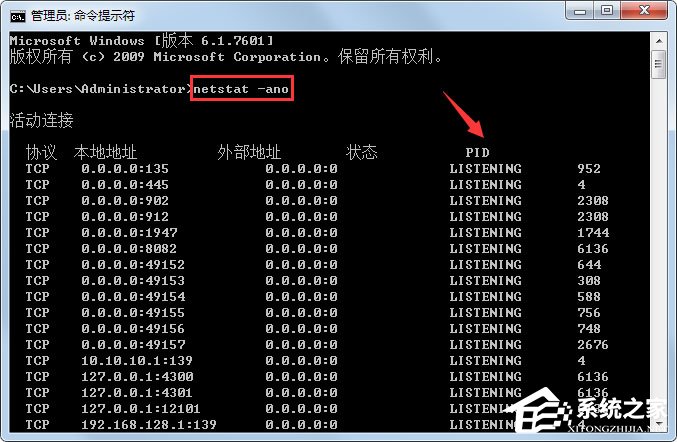
3、然后右键点击任务栏,选择任务管理器选项,进入任务管理器界面;

4、进入任务管理器界面,找到【服务】选项,点击下方的PID,在PID列表中,找到刚才在CMD记录的占用软件端口号的PID,将其关闭即可。
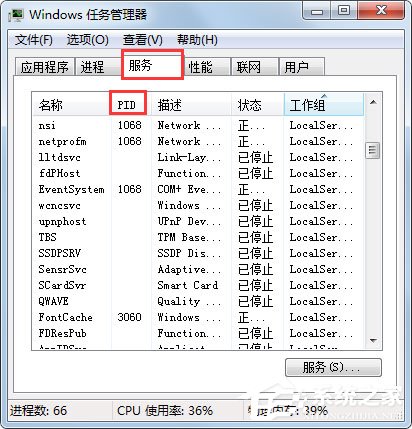
方法二、php5apache2_2.dll加载
1、右键点击【网络】,进入网络属性界面,点击左上角菜单栏中的【更改适配器设置】;

2、右键点击【本地连接】选择属性,在弹出的对话框里点击【Internet协议】;
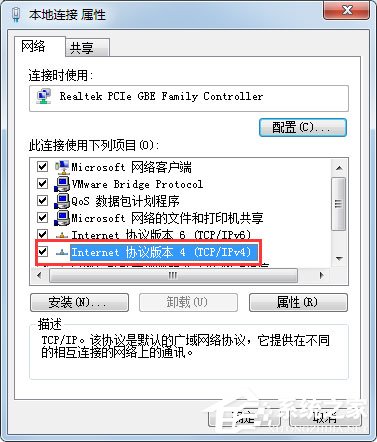
3、进入Internet属性界面,点击右下角的【高级选项】;
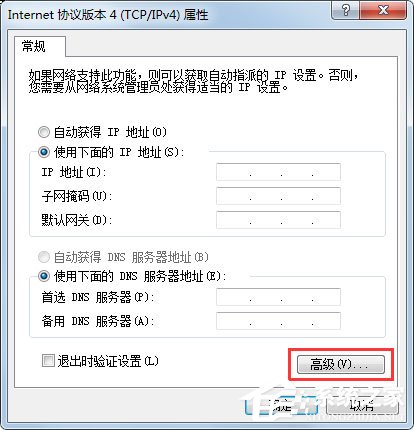
4、进入高级对话框,点击选择上方【Win标签】,将启用LMHOSTS前面的对号给去掉即可。

以上就是Win7系统Apache启动失败的具体解决方法,按照以上方法进行操作后,相信再次启动Apache时就能成功启动了。
发表评论
共0条
评论就这些咯,让大家也知道你的独特见解
立即评论以上留言仅代表用户个人观点,不代表系统之家立场